A felhasználók leválasztása az Excel-táblázatokról
A megosztott Excel 2013 munkafüzetek támogatják a hálózaton keresztül egyidejűleg több felhasználó szerkesztését, de hiányzik a hagyományos munkafüzetek számos funkciója, például képek beszúrása vagy új lapok hozzáadása. Akár az összes többi felhasználót szeretné leválasztani, akár egy megosztott munkafüzetet szeretne normál munkafüzetté alakítani, akár egyetlen felhasználót szeretne eltávolítani a fájlból, használja a Munkafüzet megosztása ablakot.
1. lépés
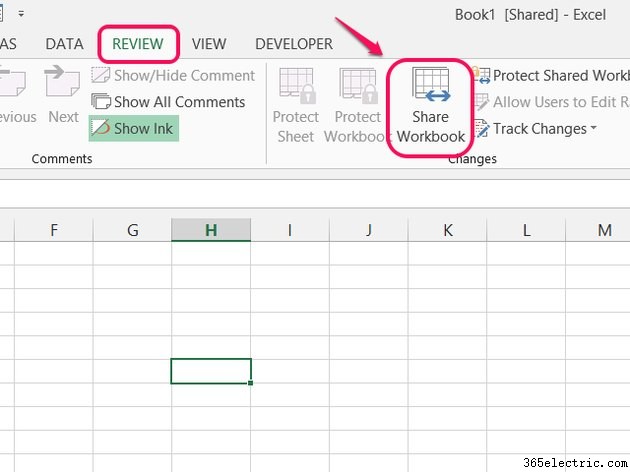
Nyissa meg az Áttekintés elemet fület, és kattintson a Munkafüzet megosztása lehetőségre a Változások részben.
2. lépés
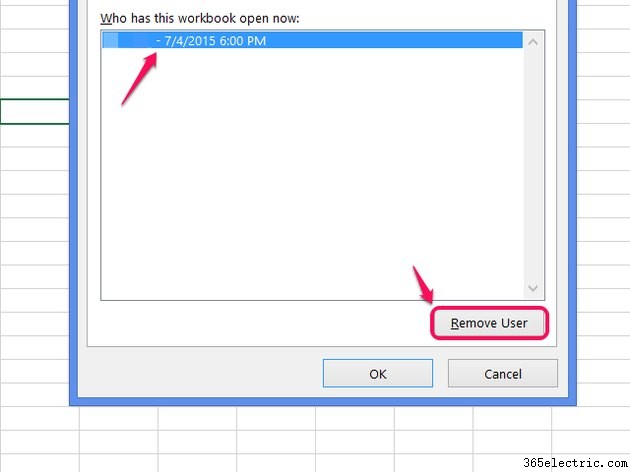
Válasszon ki valakit az aktív felhasználók listájából, majd kattintson a Felhasználó eltávolítása lehetőségre adott felhasználó eltávolításához. Kattintson az OK gombra az ablak bezárásához annyi felhasználó eltávolítása után, amennyit csak akar.
Figyelmeztetés
A felhasználó eltávolítása azonnal megszakítja a kapcsolatot, a változtatások mentése nélkül. Győződjön meg arról, hogy a felhasználó először mentse el a fájlt, hogy elkerülje a munka elvesztését.
Tipp
- Ne használja ezt a módszert arra, hogy eltávolítsa magát a felhasználói listáról.
- A felhasználó eltávolítása nem akadályozza meg a felhasználót abban, hogy a jövőben ismét csatlakozzon a fájlhoz. Az engedélyek módosításához először állítsa le a fájl teljes megosztását.
3. lépés
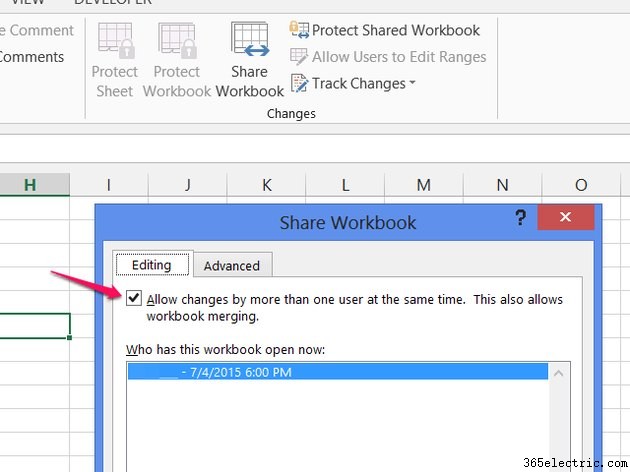
Törölje a jelet a Módosítások engedélyezése... jelölőnégyzetből és kattintson az OK gombra a fájl megosztásának leállításához és az összes többi felhasználó eltávolításához.
4. lépés
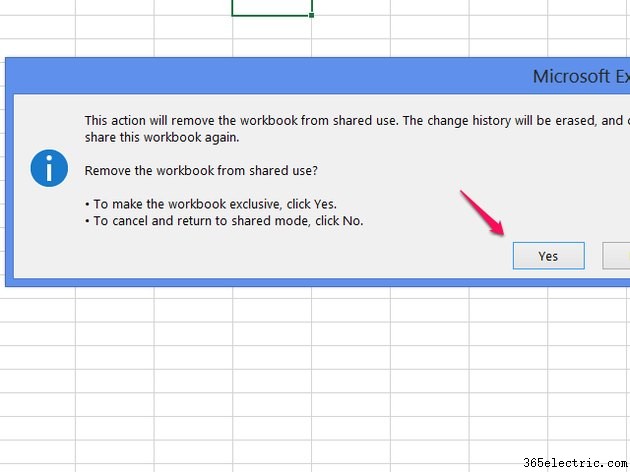
Válassza az Igen lehetőséget megerősítéséhez.
Figyelmeztetés
- Tegye meg a többi felhasználóval, hogy mentse a fájlt a megosztott használat befejezése előtt, hogy elkerülje a munka elvesztését.
- A megosztás kikapcsolása törli a változástörténetet és a Változások nyomon követését. Még ha később újra bekapcsolja is a megosztást, akkor sem tudja visszaállítani ezeket az előzményeket.
Tipp
Az engedélyek módosításához, hogy újra megoszthassa a fájlt anélkül, hogy mindenki, aki hozzáfér a fájlhoz, kattintson a Tartományok szerkesztésének engedélyezése a felhasználók számára lehetőségre. miután kikapcsolta a megosztást. Nyomja meg az Új gombot védett cellák és jelszó beállításához. A tartomány bizonyos felhasználókhoz vagy felhasználói csoportokhoz való zárolásához kattintson az Engedélyek lehetőségre az Új tartomány párbeszédpanelen. A tartomány beállítása után kapcsolja be a Protect Sheet funkciót mielőtt bekapcsolná a megosztást.
